Galería
Vea, edite y administre fotos y videos.
Vea imágenes y videos
Cuando se abre la galería, se muestran las carpetas disponibles. Cuando otra aplicación, como Correo, guarda una imagen, se crea automáticamente una carpeta Download (Descarga) para contener la imagen. De forma análoga, cuando se realiza una captura de pantalla, se crea automáticamente una carpeta Screenhsots (Capturas de pantalla).
1.Desde una pantalla de inicio, pulse en2.Pulse en ![]() Menú, y después pulse en Hora o Álbum para elegir la forma en que se visualizarán los elementos.
Menú, y después pulse en Hora o Álbum para elegir la forma en que se visualizarán los elementos.
3.Pulse en ![]() Menú > Álbumes, y después pulse en
Menú > Álbumes, y después pulse en ![]() Más opciones > Crear álbum para crear un nuevo álbum.
Más opciones > Crear álbum para crear un nuevo álbum.
5.Pulse en una imagen o en un video para verlo en pantalla completa. Desplácese hacia la izquierda o hacia la derecha para ver el video siguiente o anterior.
Acercar y alejar
Utilice uno de los siguientes métodos para acercar o alejar una imagen.•Pulse dos veces en cualquier lugar de la pantalla para acercarla o alejarla.•Separe dos dedos en cualquier lugar para acercar la imagen. Pellizque la pantalla para alejar la imagen.
Reproducción de videos
1.Desde una pantalla de inicio, pulse enCómo recortar segmentos de un video
1.Seleccione un video y después pulse en2.Use los deslizadores en la parte inferior de la pantalla para recortar el video. Mueva el corchete izquierdo al punto inicial deseado, mueva el corchete derecho al punto final deseado y después guarde el video.
3.Pulse en Realizado para guardar el video.Editar imágenes
►Mientras visualiza una imagen, pulse en•Renombrararchivo. : le permite cambiar el nombre del
•Presentación de diapositivas: inicia una presentación de diapositivas con las imágenes y videos en la carpeta actual.
•Definir como: establece la imagen como el fondo de pantalla o como una foto de contacto.
•Imprimir: imprime la imagen mediante una conexión USB o
•Configuracióngalería. : cambie la configuración de la
Aplicaciones | 38 | Galería |
|
|
|
